Когда вы нажимаете кнопку физического питания в Ubuntu или ее производных, она обычно предлагает вам выбрать опцию и, таким образом, позволяет либо выключить систему, либо просто приостановить ее. Это не ожидаемое поведение для многих людей, привыкших нажимать кнопку физического питания и выключать систему. Хотя это нелегко сделать в системах Ubuntu, производных от LXDE, у тех, кто использует традиционные Unity Ubuntu или Xubuntu, проблем быть не должно.
Ответ прибывает из небольшого взлома Unix, который служит обходным путем для ![]() файл. Добавление к ней одной команды должно позволить пользователям выключать свой компьютер, как только они нажимают кнопку питания, независимо от того, находитесь ли вы на экране блокировки, где ожидается такое поведение, или на рабочем столе, где его нет. ,
файл. Добавление к ней одной команды должно позволить пользователям выключать свой компьютер, как только они нажимают кнопку питания, независимо от того, находитесь ли вы на экране блокировки, где ожидается такое поведение, или на рабочем столе, где его нет. ,
Включение кнопки питания ПК
Некоторые пользователи пытались сократить ![]() добавив выключение -h Теперь в раздел непосредственно перед тем, если pidof x $ PMS> / dev / null, но это не работает в современных версиях Ubuntu. Редактирование
добавив выключение -h Теперь в раздел непосредственно перед тем, если pidof x $ PMS> / dev / null, но это не работает в современных версиях Ubuntu. Редактирование ![]() Однако файл является правильным вызовом, но для этого вам понадобится root-доступ. Это защищенный системный файл, что означает, что вы не можете редактировать его с обычными пользовательскими привилегиями.
Однако файл является правильным вызовом, но для этого вам понадобится root-доступ. Это защищенный системный файл, что означает, что вы не можете редактировать его с обычными пользовательскими привилегиями.
Во-первых, заблокируйте ваш компьютер, удерживая нажатой клавишу Super и нажав клавишу L. Обычно это клавиша Windows на большинстве клавиатур, но если вы используете Ubuntu с клавиатурой Apple Macintosh, подключенной к вашей машине, вам нужно удерживать нажатой клавишу Клавиша управления с «⌘”Логотип на нем.
Пока вы не оставили ни одной программы работающей, нажмите кнопку питания и убедитесь, что ваша система выключается. Однако не делайте этого, если у вас запущены какие-либо программы. Вместо этого введите свой пароль, а затем закройте указанные приложения. Если вы получили меню опций при нажатии кнопки питания, перезагрузите компьютер и попробуйте снова.
После успешного завершения перезагрузите компьютер обратно на рабочий стол Ubuntu и откройте терминал. Вы можете запустить его из Dash или Whisker Menu. Кроме того, вы можете удерживать клавиши Ctrl, Alt и T, чтобы запустить его. Тип ![]() и затем введите свой пароль, когда будет предложено ввести его. Вам будет предоставлена возможность редактировать рассматриваемый файл, но не прокручивайте код.
и затем введите свой пароль, когда будет предложено ввести его. Вам будет предоставлена возможность редактировать рассматриваемый файл, но не прокручивайте код.
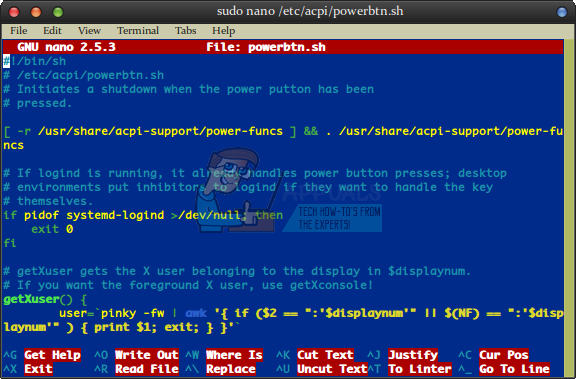
Нажмите клавишу ввода один раз, чтобы создать новую строку вверху, а затем нажмите клавишу курсора со стрелкой вверх, чтобы поместить курсор в начало указанной новой строки. Введите shutdown -h сейчас и затем удерживайте нажатой клавишу Ctrl. Нажмите O, удерживая Ctrl, чтобы сохранить его, а затем используйте Ctrl + X, чтобы выйти. Введите команду exit в командной строке, чтобы закрыть окно терминала.
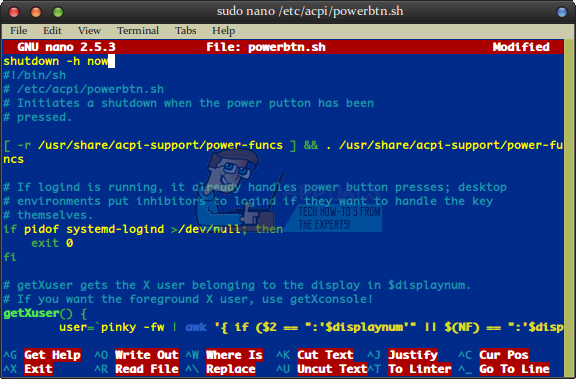
После того, как вы закроете все приложения, не стесняйтесь нажимать кнопку питания, чтобы увидеть, открывается ли окно параметров выключения или нет. Если ваша машина выключается правильно, то все готово. В противном случае вы можете попытаться перезапустить аппарат, а затем снова нажать кнопку питания. Вам не нужно больше, чем этот второй сброс, чтобы изменения наконец-то закрепились.
Хотя в большинстве случаев это работает, следует учитывать две оговорки. Во-первых, это простой взлом, и это ни в коем случае не обходной путь, который пользуется официальной поддержкой. Всегда существует вероятность того, что будущее обновление Ubuntu может фактически сделать его устаревшим, и некоторые обновления программного обеспечения могут учитывать выключение -h Теперь выведите ошибку и закомментируйте ее. Если вы когда-нибудь заметили, что он внезапно перестал работать, попробуйте открыть файл с ![]() , команда снова. Возможно, вам придется удалить метку комментария, обозначенную символом #, или вам может понадобиться добавить эту строку кода во второй раз.
, команда снова. Возможно, вам придется удалить метку комментария, обозначенную символом #, или вам может понадобиться добавить эту строку кода во второй раз.
Вторая проблема связана с тем, что это работает только на системах, которые полностью поддерживают технологию ACPI. Расширенный интерфейс конфигурации и питания (ACPI) — это схема управления питанием, поддерживаемая Intel и Toshiba, которая изначально пришла из так называемого мира Wintel. Хотя весьма сомнительно, что любая машина, слишком старая для поддержки ACPI, может даже работать с графическим рабочим столом Ubuntu, есть вероятность, что некоторые проприетарные схемы ACPI не будут хорошо работать с Ubuntu. Пользователи, у которых нет ![]() файл и не используют LXDE или другое облегченное решение для управления, может страдать от этой проблемы. Также возможно, что был удален необходимый пакет, который воссоздает каталог при переустановке. Если это проблема, вы можете запустить sudo apt-get -f install, прежде чем пытаться
файл и не используют LXDE или другое облегченное решение для управления, может страдать от этой проблемы. Также возможно, что был удален необходимый пакет, который воссоздает каталог при переустановке. Если это проблема, вы можете запустить sudo apt-get -f install, прежде чем пытаться ![]() команда. Это быстро восстановит все сломанные пакеты.
команда. Это быстро восстановит все сломанные пакеты.
В конце концов, он должен просто отключиться, но вы все равно увидите, что Ubuntu Plymouth отключает графику, когда вы это делаете. Ваша машина не должна резко отключаться, поэтому у вас может возникнуть проблема с ACPI, если вы постоянно видите при загрузке сообщение о восстановлении из журнала. Если это так, то вы можете не использовать этот обходной путь, потому что то, что вы делаете, это то же самое, что физическое вытягивание кабеля из задней части вашего ПК.





